许多朋友下载了Dr.COM Client 宽带上网认证客户端不会安装使用,因为安装过程比较复杂,这也不能怪您不会哦!今天小编和大家分享一下安装教程。
DR.COM宽带认证客户端安装说明:
1. 首先要下载DR.COM宽带认证客户端,下载后双击Dr.COM安装程序,等待程序自动运行,选择安装语言
如下图:


2.按照安装提示,点击“下一步”,再点击“我接受协议”,继续点击“下一步”,选择目标位置点击“下一步”,一直按默认点击“下一步”,一直到点击“安装” 安装完毕后,点击“完成”

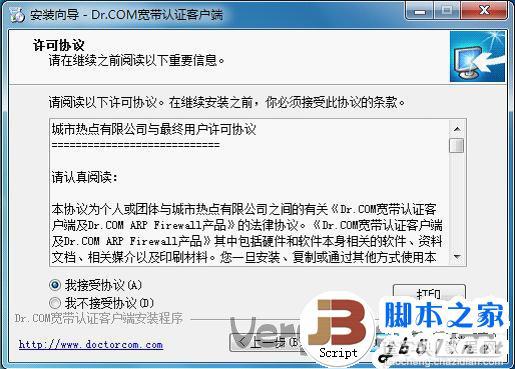
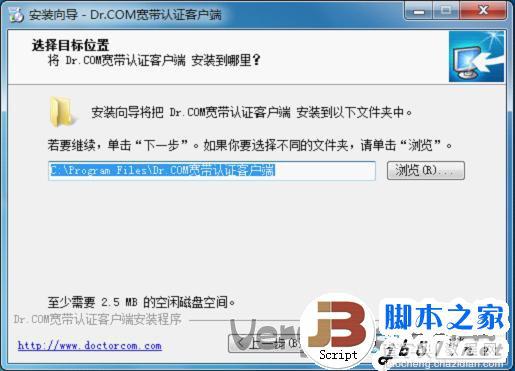
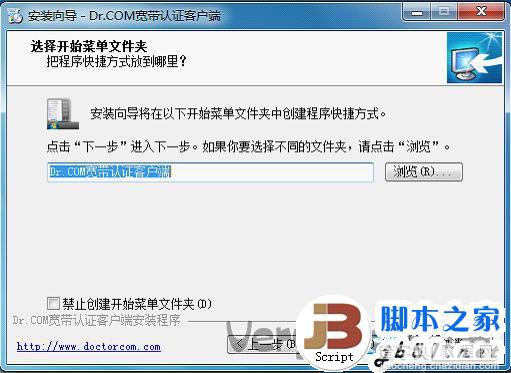


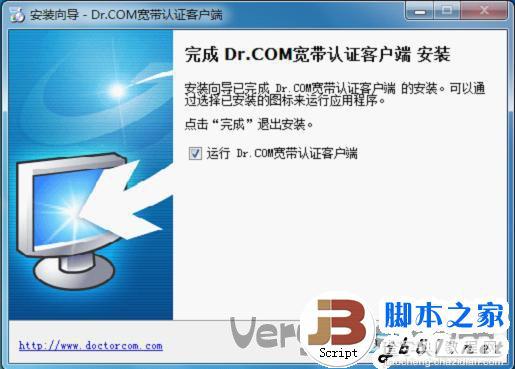
注意:强烈建议在完成客户端安装后重启计算机,再运行客户端
3.计算机重启完毕后,点击桌面的客户端图标

此处点击“取消”


在此处选择网卡上网,一般情况下默认的是有线网卡,如果要无线上网的选择网卡名里面带有802.11g标志的,选好网卡后点击“选择网卡”

该步骤是为802.1X客户端必须的步骤,如客户端是普通认证客户端,可忽略选择网卡的过程,直接认证上网。
点击“认证”,选择“登陆”

输入账号、密码,点击“登陆”


注意:客户端登陆成功后,会有“登陆成功”字样的提示,如果没有该字样的提示,请与网络维护联系。

4.要下网之前,请点击屏幕右下角的客户端小圆球图标,打开客户端后,点击“认证”,选择注销,等待“注销成功”。


注意:下网前一定要自行点击注销,否者容易造成下次上网登陆不上的问题。
5.由于用户电脑上安装了杀毒软件或防火墙等安全软件,请注意安全软件的提示,切记不要阻止客户端软件的安装。建议关闭所有的杀毒软件和防火墙,等客户端安装完毕后,再开启。
360杀毒软件兼容性问题:
把客户端安装目录下的ishare_user.exe和drcomdll.dll文件设置为受信任的程序。设置方法:点击360杀毒软件的设置,在白名单里面加入如下图所示目录和文件即可:
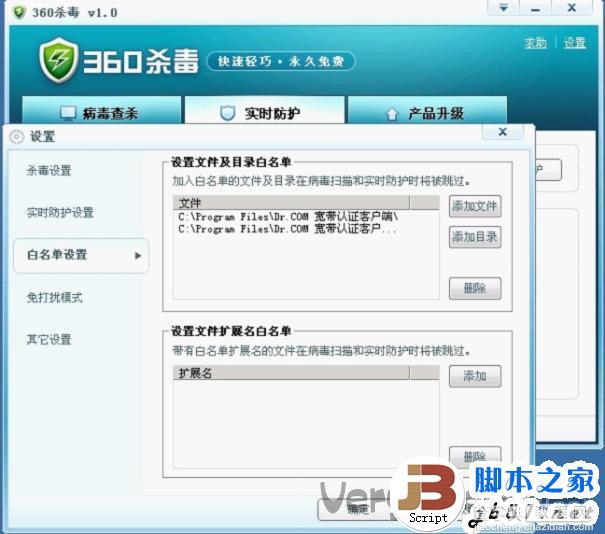
与杀毒软件防火墙的兼容性问题
一般情况下,只需要把客户端安装目录底下的ishare_user.exe和drcomdll.dll文件设置为受信任的程序(也可以整个客户端安装目录设置为信任目录),问题解决。
以下为江民杀毒软件的设置方法:
Drcom客户端报(5)writefile error的问题,经过排查发现:主要原因是Drcom客户端和江民的杀毒软件2008之间的兼容问题。若采用先安装Drcom客户端,然后再安装江民杀毒软件2008即可解决这个问题。如问题仍然存在,就是江民杀毒软件的实时监控功能经常在刚一安装完Drcom客户端软件就将其下的drcomdll.dll文件自动删除,从而造成Code(21)版本错误,在经过信任文件添加后,问题解决。
另KV2009设置如下图所示:

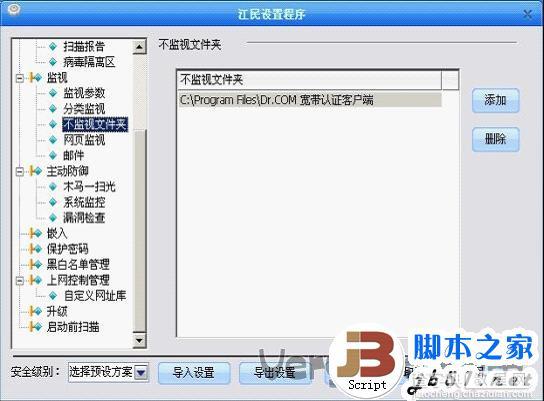
Nod32兼容性问题:
Nod32更新最新的病毒库后,会认为Drcom的客户端程序ishare_user.exe为木马病毒程序,为Nod32误报,在安装Drcom客户端时,需要先把Nod32停用,然后再安装客户端。客户端安装完成后,再启用Nod32,就可以解决该问题。
设置排除规则如下图:
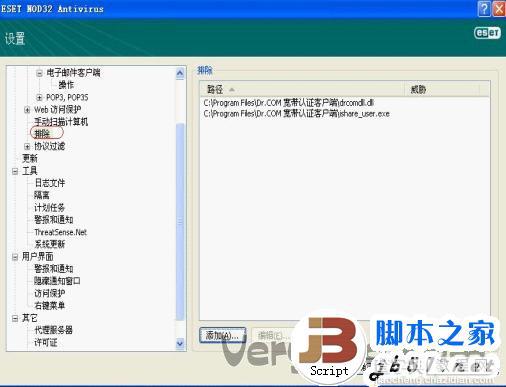
卡巴斯基兼容性问题:
卡巴斯基2009以下版本中设置方式如下:
a)在“设置”的“威胁和排除”页面,选择“信任区域”按钮;
b)在弹出的窗口中选中“排除掩码”标签页;
c)在弹出的添加窗口记得选中“对象”和“威胁类型”
d)在下面列表中的对象中输入 “X:Program FilesDr.COM 宽带认证客户端drcomdll.dll; X:Program FilesDr.COM 宽带认证客户端ishare_user.exe;其中X为系统盘;”;
e)威胁类型输入 “not-a-virus* *Riskware.*”或者直接输入“*”;
f)组件选中任何任务;
其中输入的内容不包含双引号;
卡巴斯基2009版本的设置如下图:
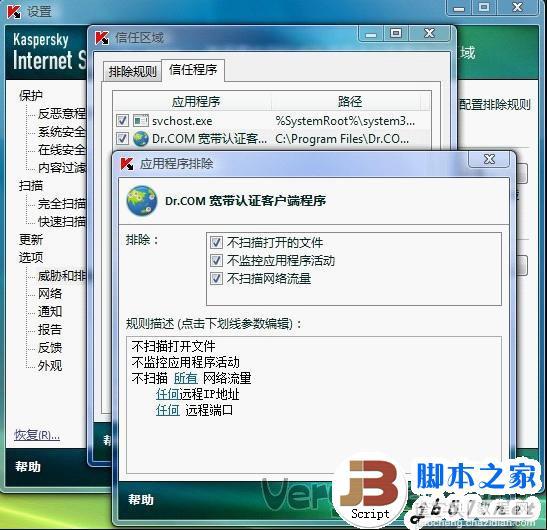
设置了这个基本可以解决不能上网和端口占用问题。
软件兼容性问题:瑞星杀毒
瑞星杀毒软件会直接把客户端软件底下的drcomdll.dll截杀掉,造成客户端登陆提示Code21需要下载软件升级包,这个情况属于误杀,解决方法如下:
瑞星详细设置里有个“高级设置”选项,在排除查杀目标里面添加如下图内容(客户端安装目录以及客户端安装目录底下的drcomdll.dll文件)就可以解决瑞星误杀问题:
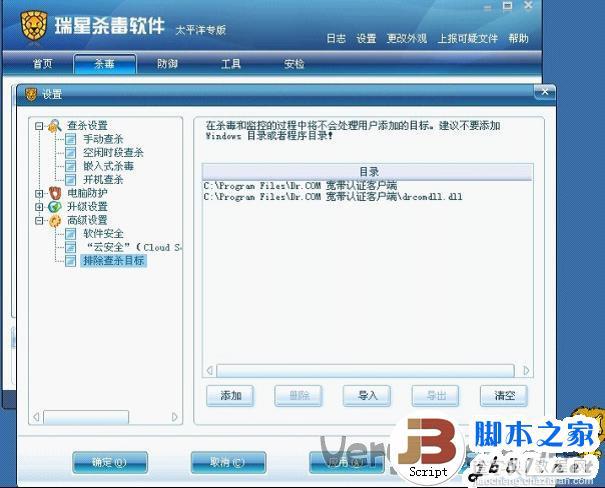
金山毒霸金山网镖兼容性问题:
需要在金山网镖的应用规则里面,添加客户端安装目录底下的ishare.exe和drcomdll.dll文件设置为“允许访问局域网”“互联网”“邮件”等规则,如下图所示:
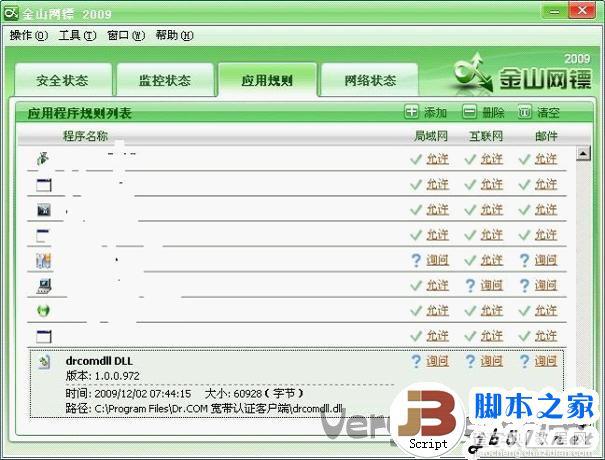
McAfee 杀毒软件套装设置
1.打开McAfee界面,选择“Internet和网络”,点击“配置”,再点击“高级”
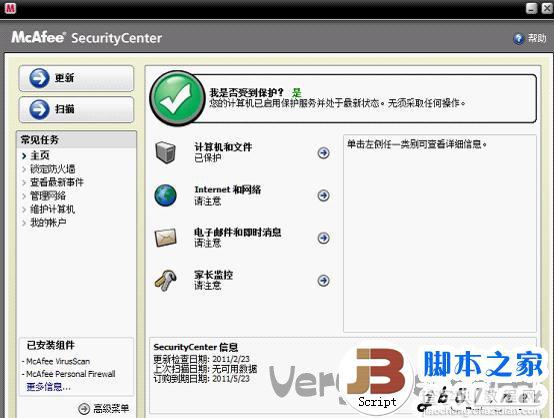
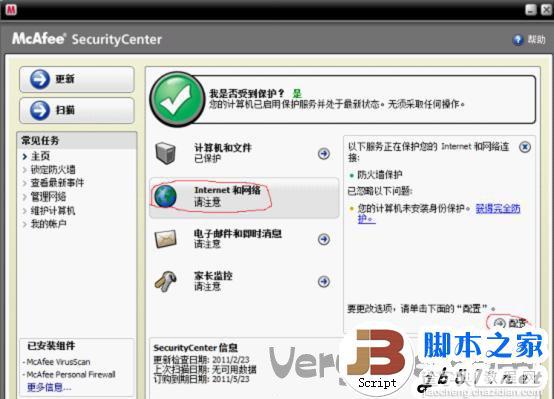
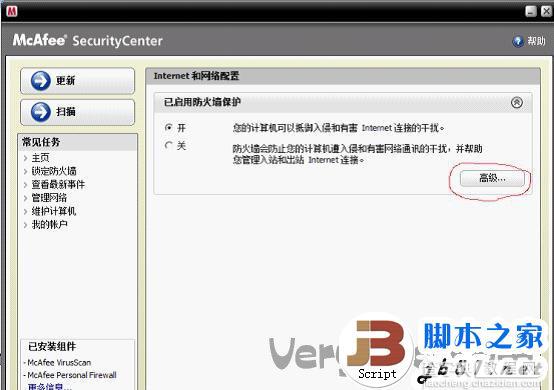
2.选择“程序权限”,默认Dr.COM客户端仅有出站访问权限,点击Dr.COM宽带认证客户端程序,选择“操作”---“允许访问”,点击“确定”即可
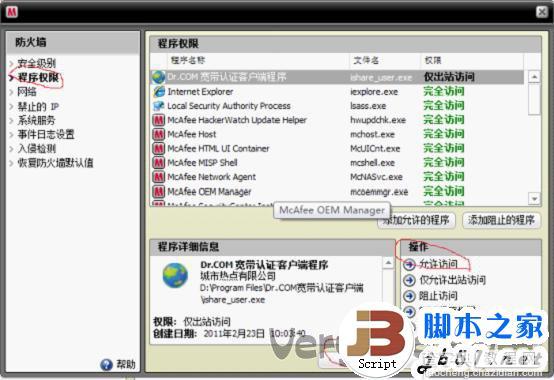
注意:McAfee有可能阻止客户端自动安装WINCAP程序,需要手动安装一次,否则找不到网卡。
【DR.COM宽带认证客户端安装教程】相关文章:
★ 企业局域网共享文件夹加密软件、局域网共享文件访问控制软件的使用
★ 安全漏洞:Chkrootkit 0.49 本地提权漏洞的测试方法
